|
Riassunto IL TRATTAMENTO DELLE IMMAGINI
Daniela Ferusso, Manuela Paradisi, Alessandra Pisano
E' risaputo che le immagini occupino tanto spazio sui nostri computer, in quanto l'immagine complessiva è data dalla somma di tanti puntini, o pixel, ognuno dei quali deve essere "ricordato" dal computer, e quindi occupa memoria.
A seconda quindi dell'uso che si deve fare delle foto/immagini è necessario scegliere il formato di salvataggio e di compressione corretto.
I formati di salvataggio principali per le foto divisi in base all'uso che se ne deve fare sono:
JPEG : è’ il formato ideale per l’inserimento di immagini in un filmato video con l’utilizzo di un programma di video editing, soprattutto perchè è il formato supportato dalla maggior parte delle fotocamere digitali.
TIFF: è il formato principe per la stampa di qualità, può infatti supportare salvataggi a milioni di colori, il vantaggio è la compressione senza perdita di qualità.
RAW: con questo tipo di formato si è in grado di gestire l'immagine senza compressione e di apportare le modifiche in un tempo successivo mantenendo tutte le informazioni che sono state catturate dal sensore nel momento dello scatto.
BMP: tale sigla sta per Bitmap ed è il formato originale di Windows per le immagini.
PCX: consente di salvare file in formato compresso.
PDF: si associa ad "Adobe Acrobat", sia nella versione gratuita "reader" (legge ma non permette di creare o modificare i PDF), sia nella versione a pagamento.
Le nostre immagini dopo essere state salvate possono essere modificate, ad esempio:
1) si può ridurre il loro formato. Uno dei programmi per ridurre il formato delle immagini è Photoshop. Per farlo si apre il file immagine con Photoshop e si va nel Menu > Immagine e qui si possono modificare le sue dimensioni. Sui siti internet le foto non dovrebbero essere più grandi di 1000 pixel per il lato più lungo (Larghezza): considerando ad esempio 700 pixel per il lato citato, automaticamente viene impostata l'Altezza a 67 pixel; se si seleziona “mantieni proporzioni” verranno mantenute le proporzioni delle immagini.
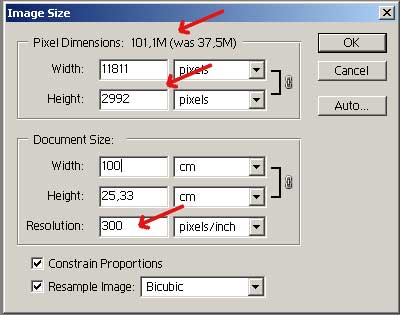
2) Si può “ritagliare un’immagine” grazie alla funzione Taglierina. Questa funzione ci permette di rimuovere una parte dell’immagine per modificarne la composizione.
Selezioniamo un punto, clicchiamo e trasciniamo il mouse per comporre il rettangolo al cui interno c’è l’immagine desideriamo trattenere e subito l’immagine verrà ritagliata.
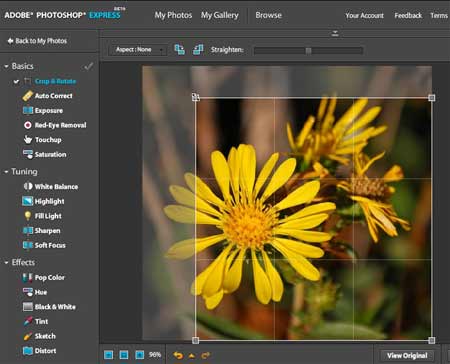
Inoltre un programma come Photoshop permette di decorare le nostre foto, aggiungere vignette o inserire dei testi. Un’altra funzione molto utile, è quella che permette di scaricare le nostre foto da un qualsiasi pc semplicemente collegandoci al sito www.photoshop.com quando ad esempio siamo in vacanza, e liberare così la nostra scheda di memoria della macchina fotografica e non utilizzare ulteriore memoria del pc. Sempre sul sito www.photoshop.com se vogliamo possiamo condividere le nostre recentissime foto con gli amici o caricarle su social network come Facebook.
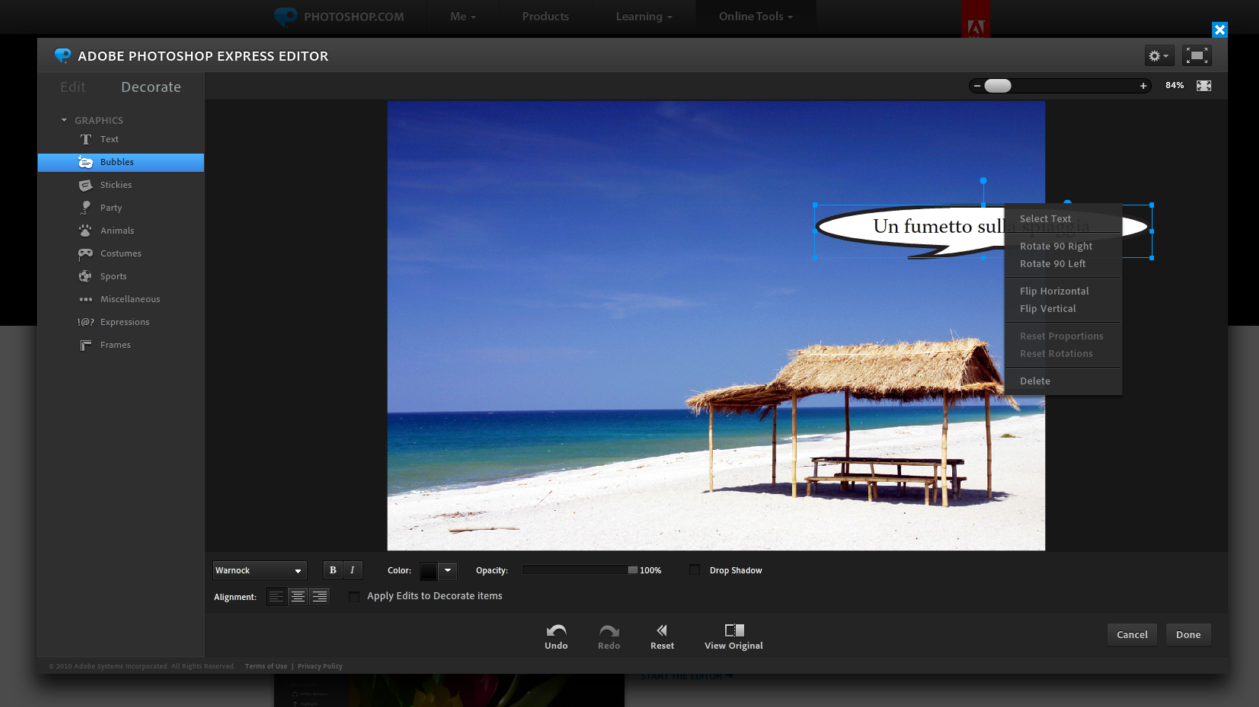
scarica tesina in pdf |

